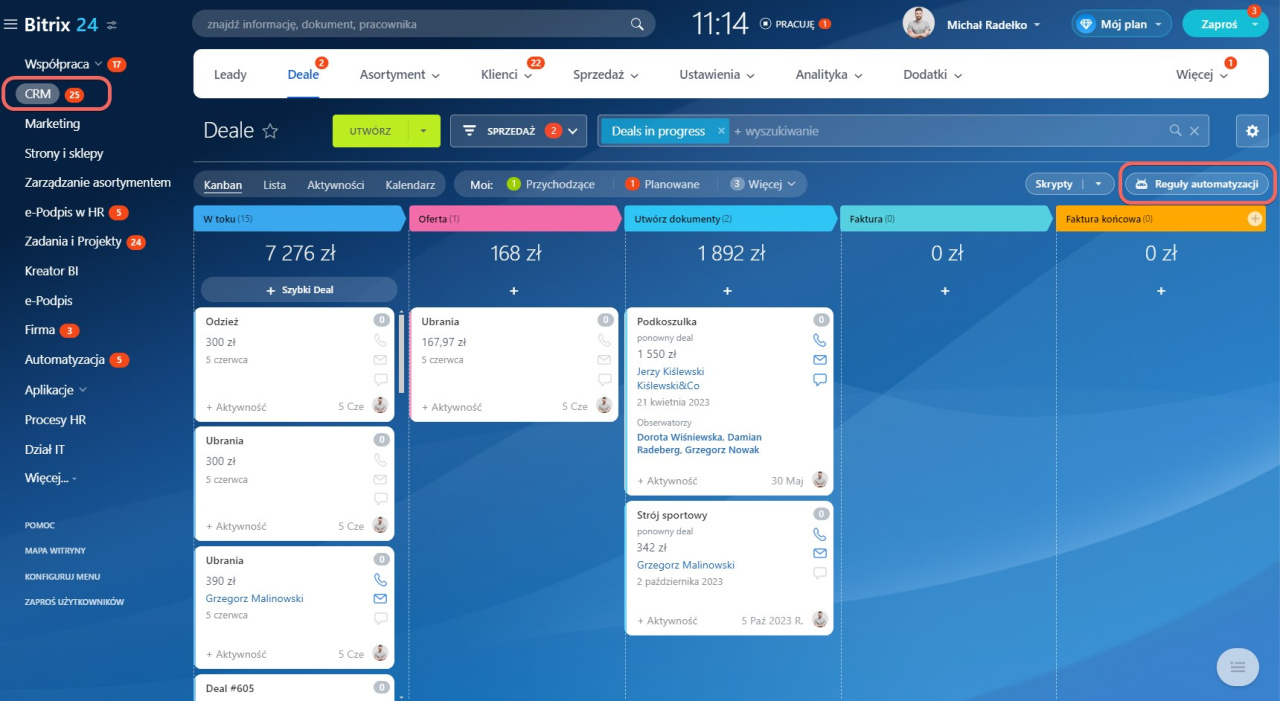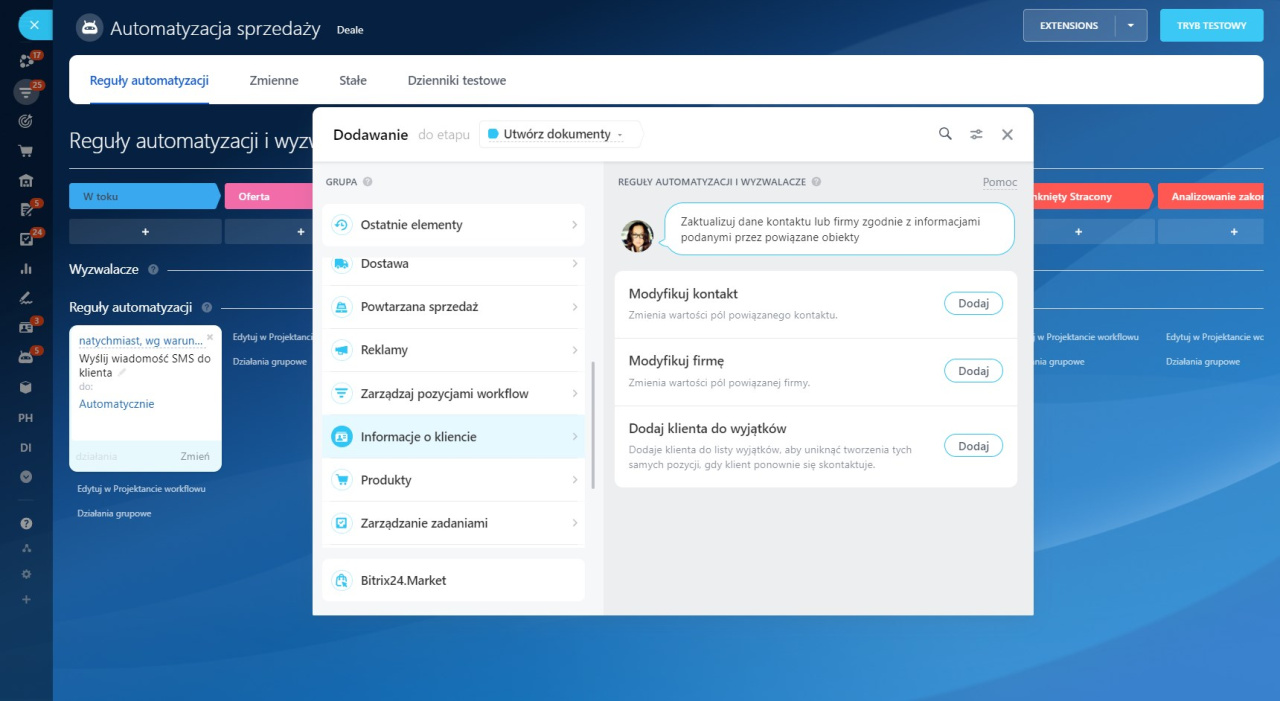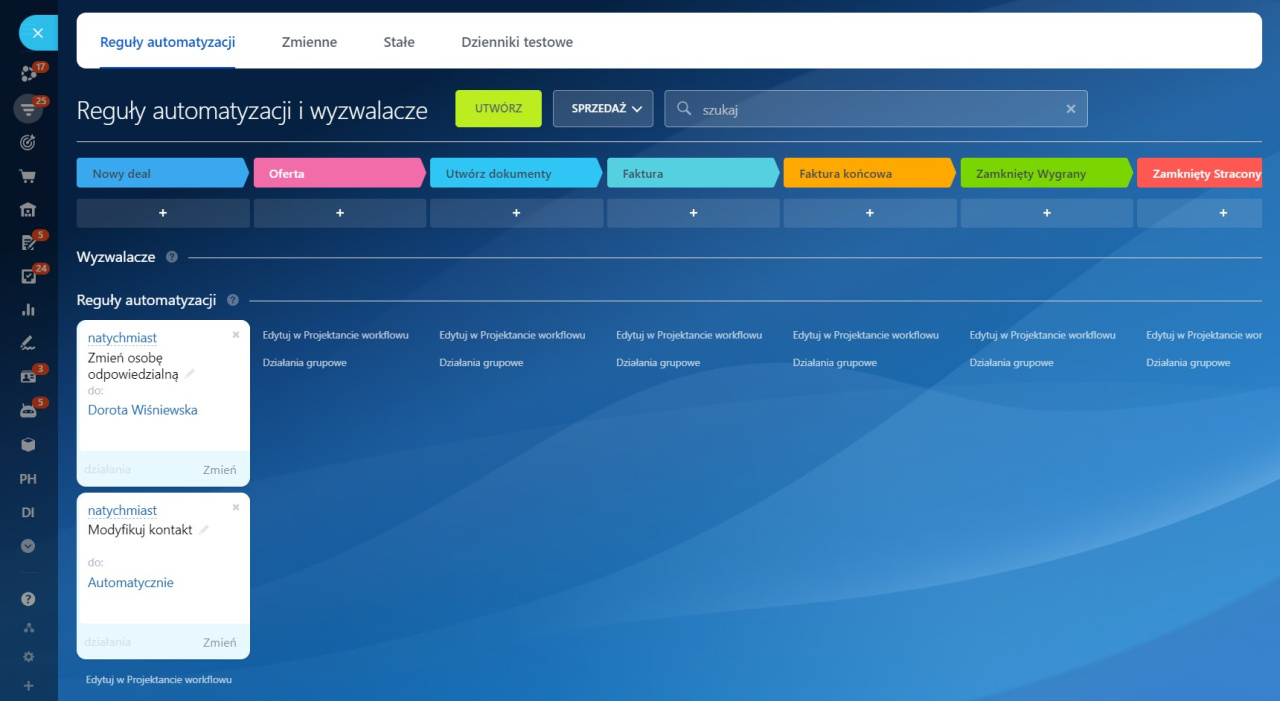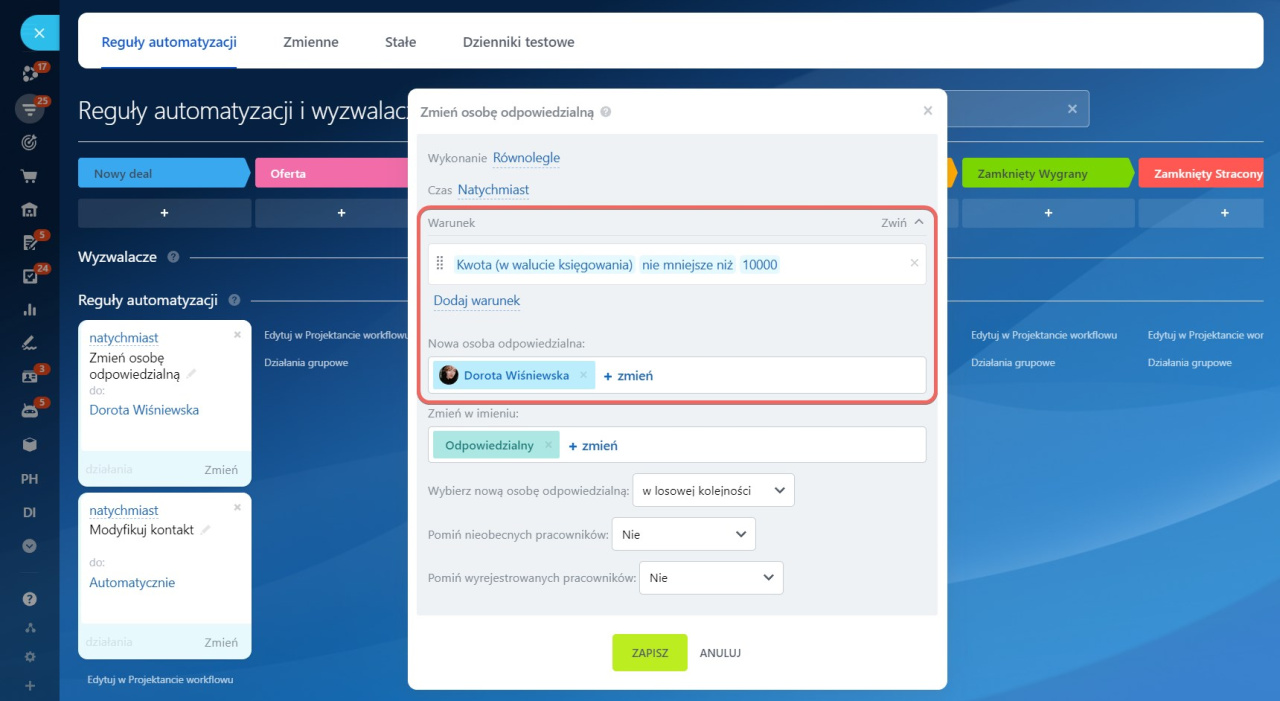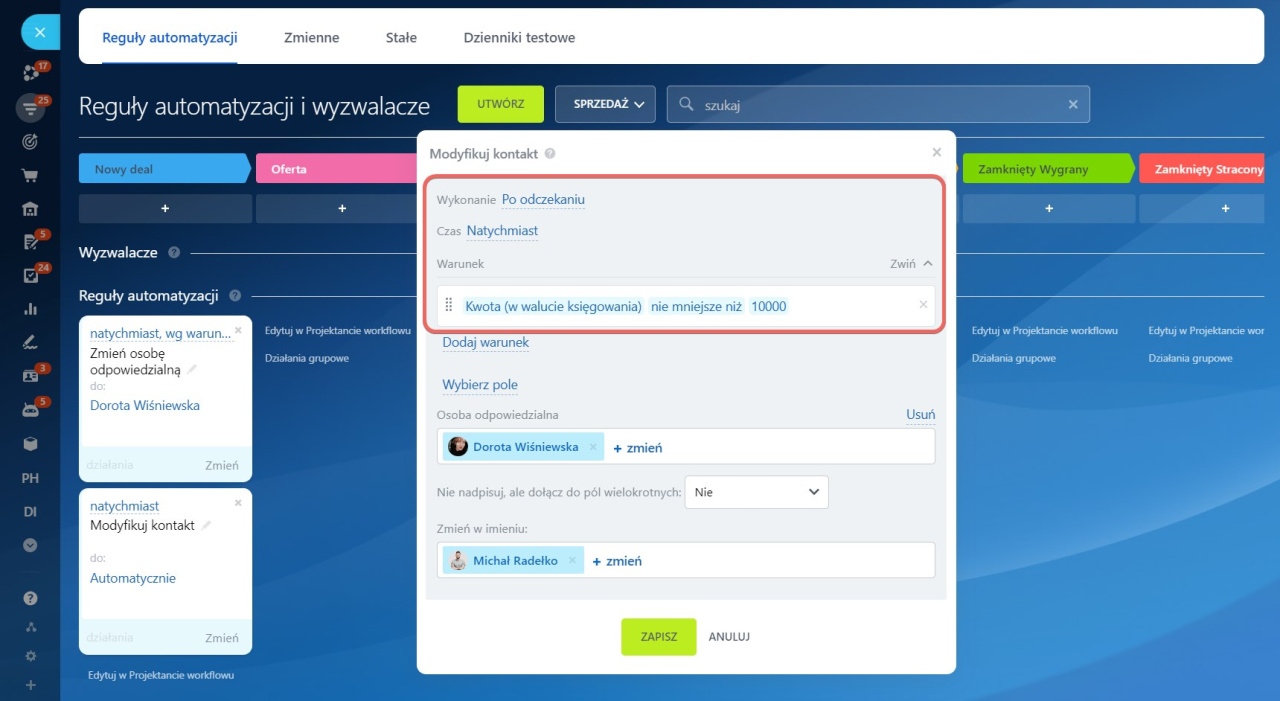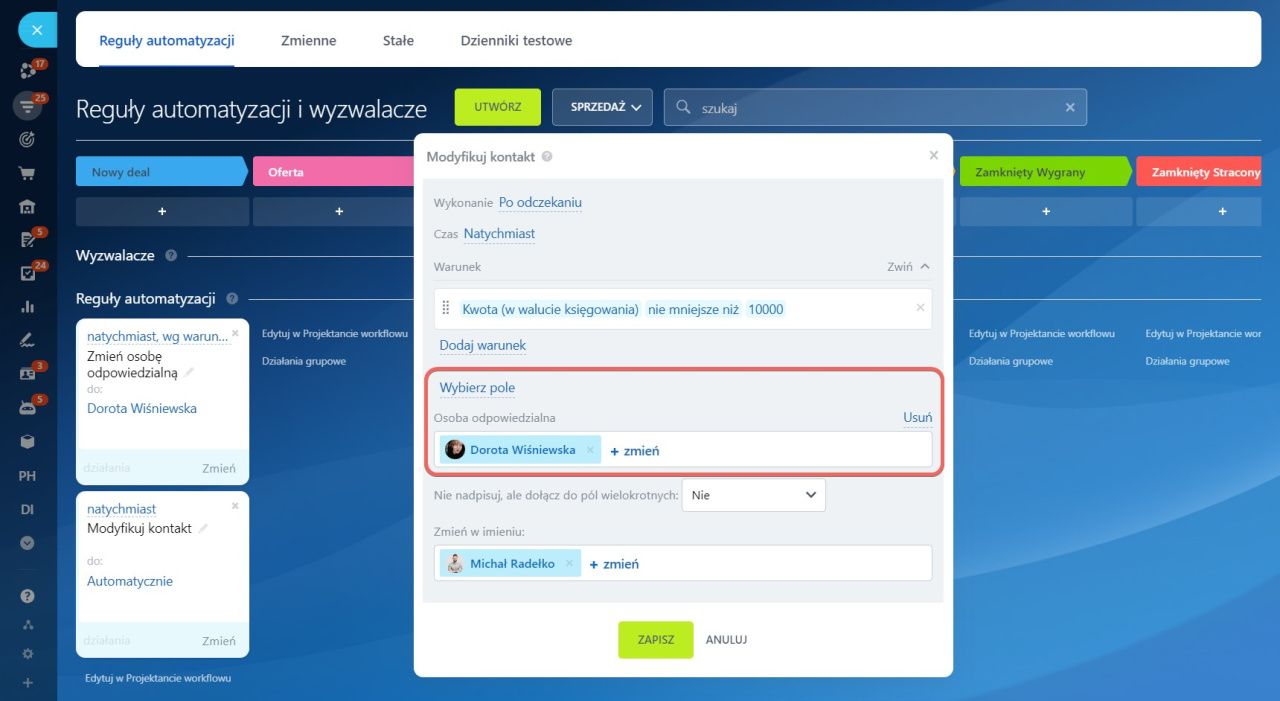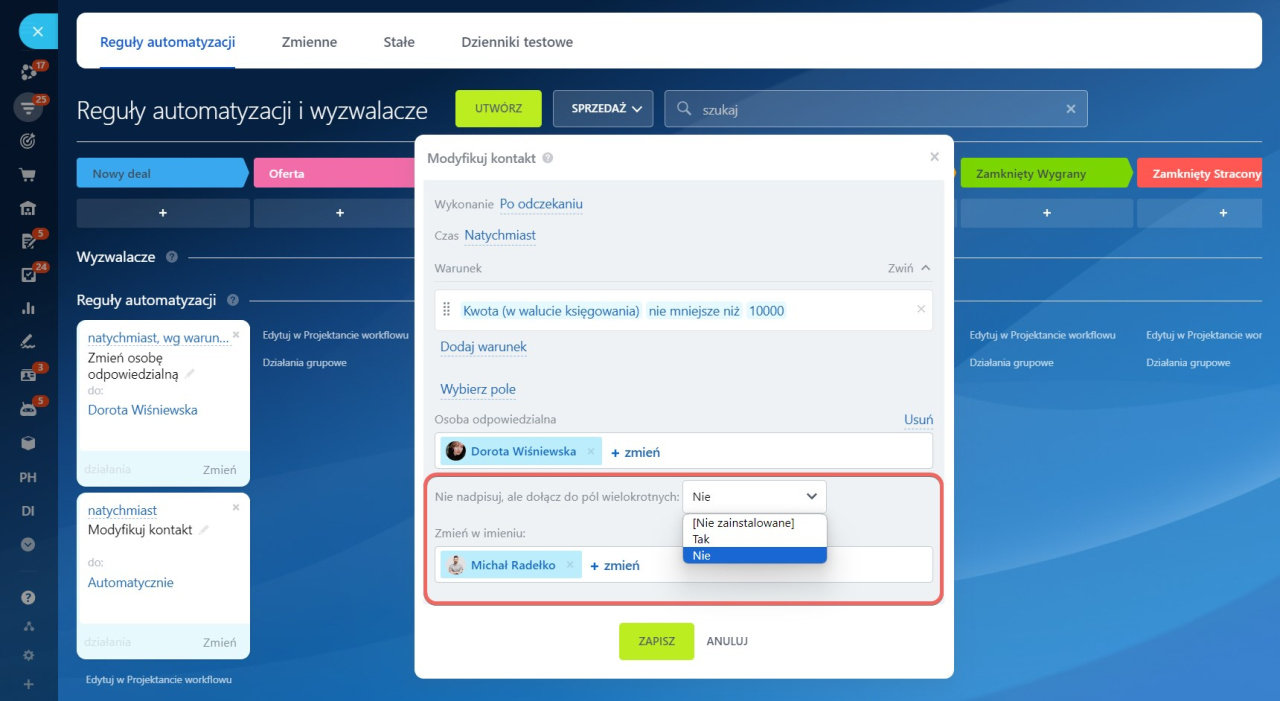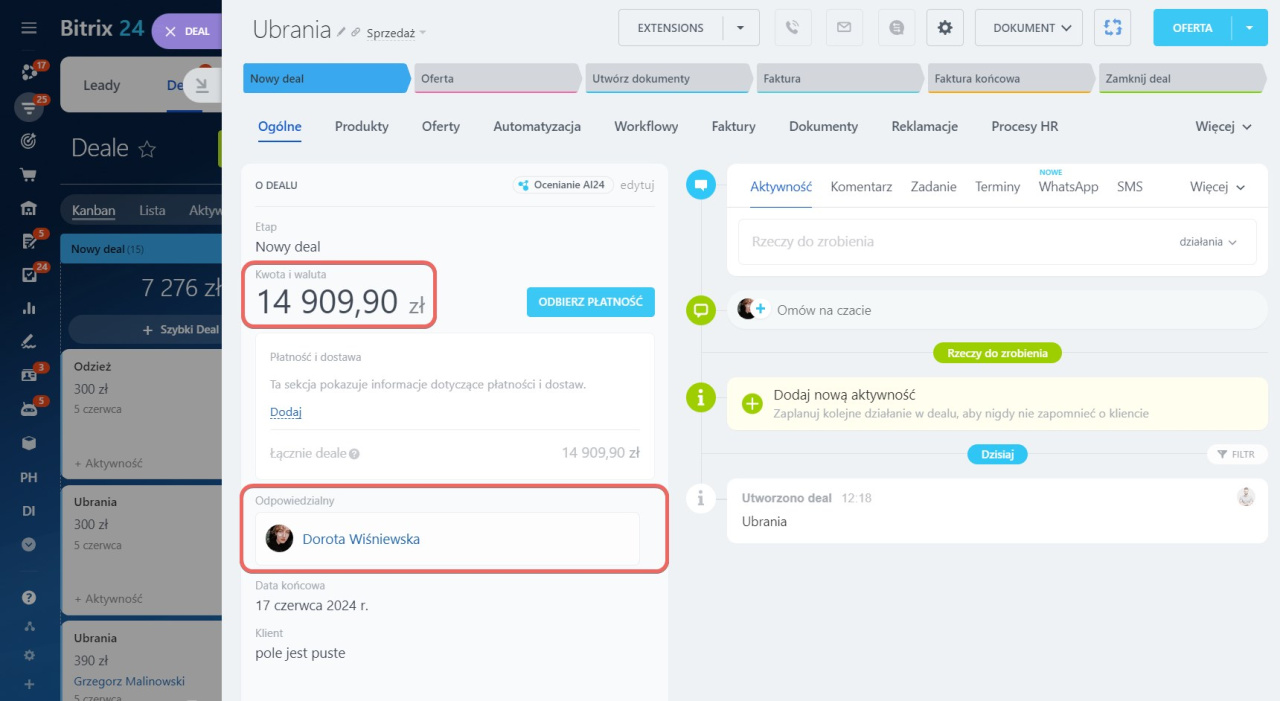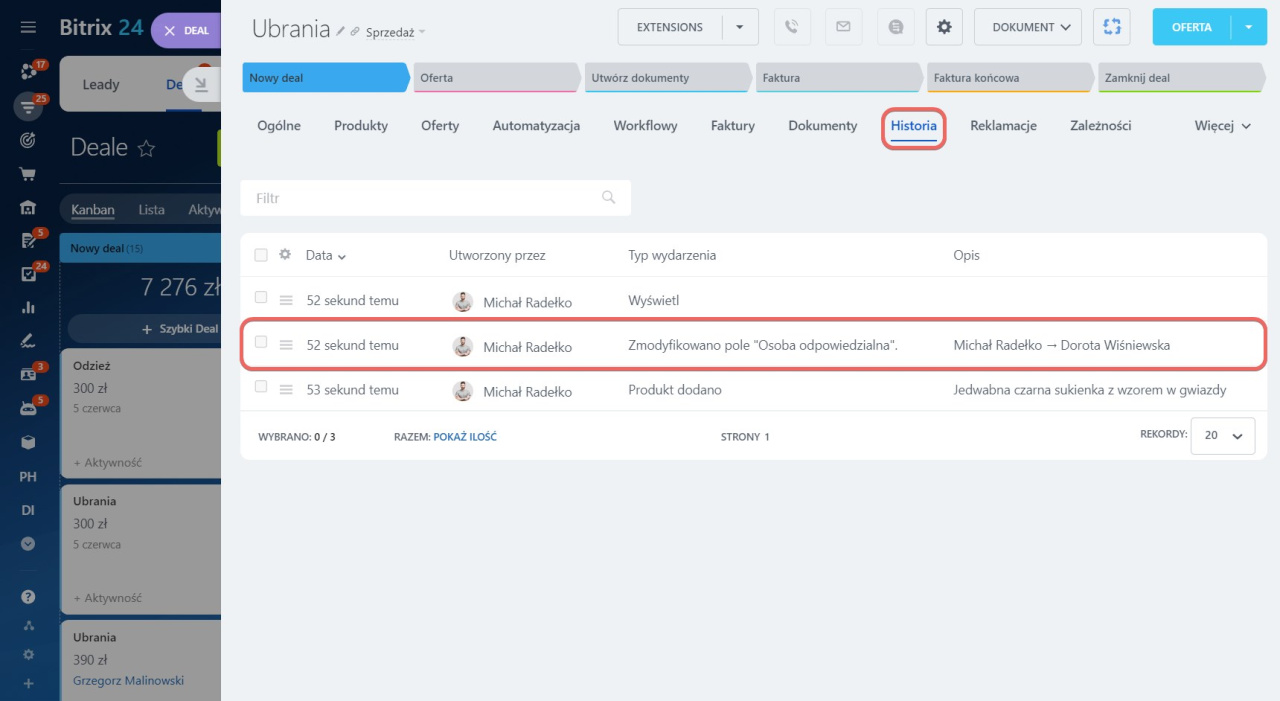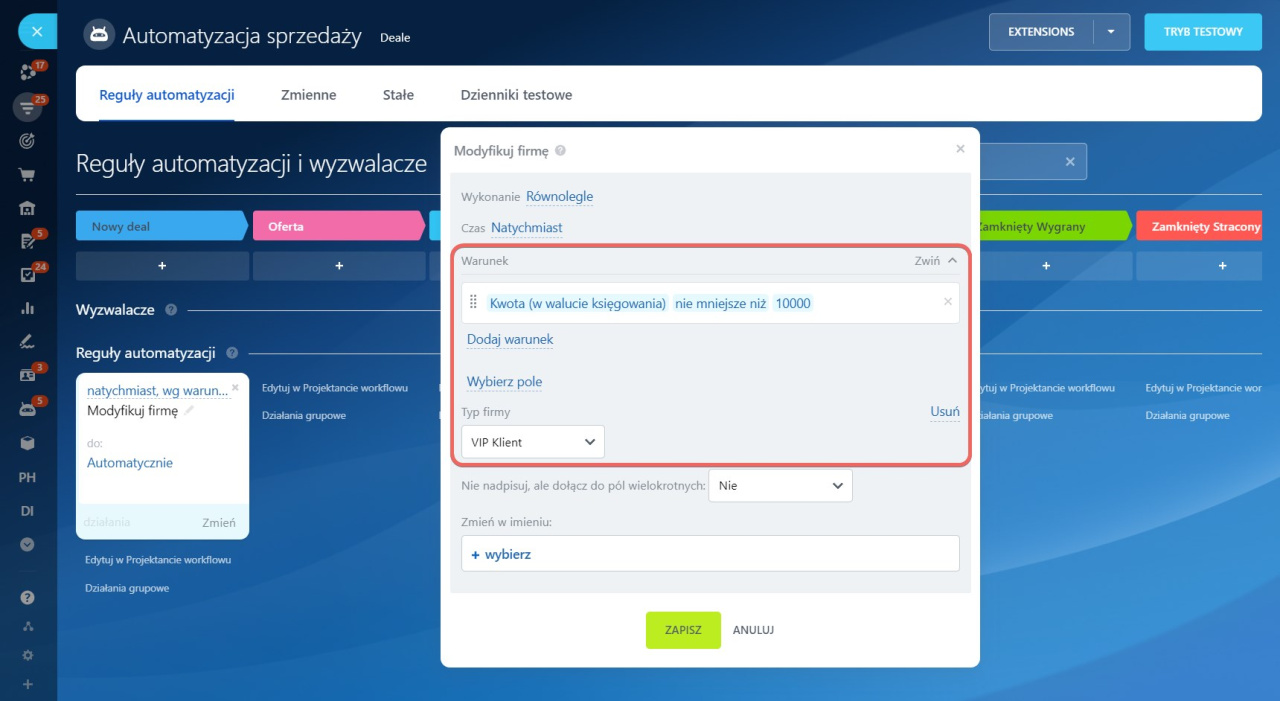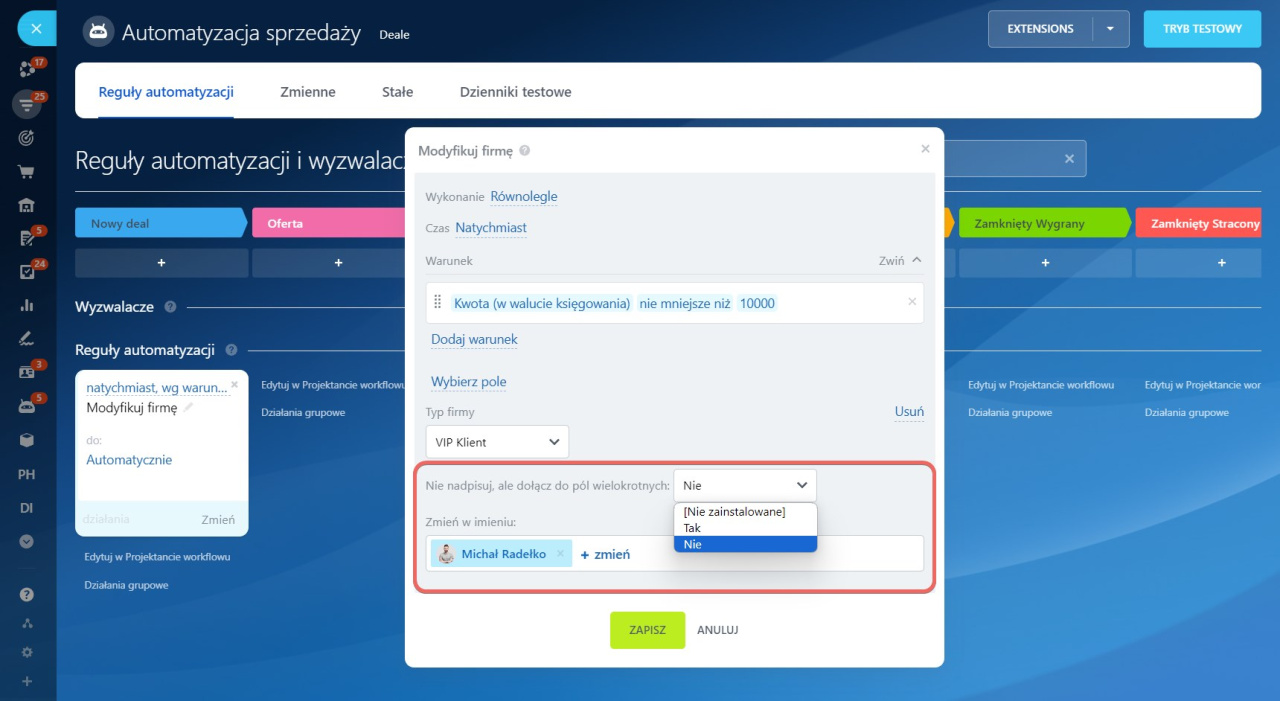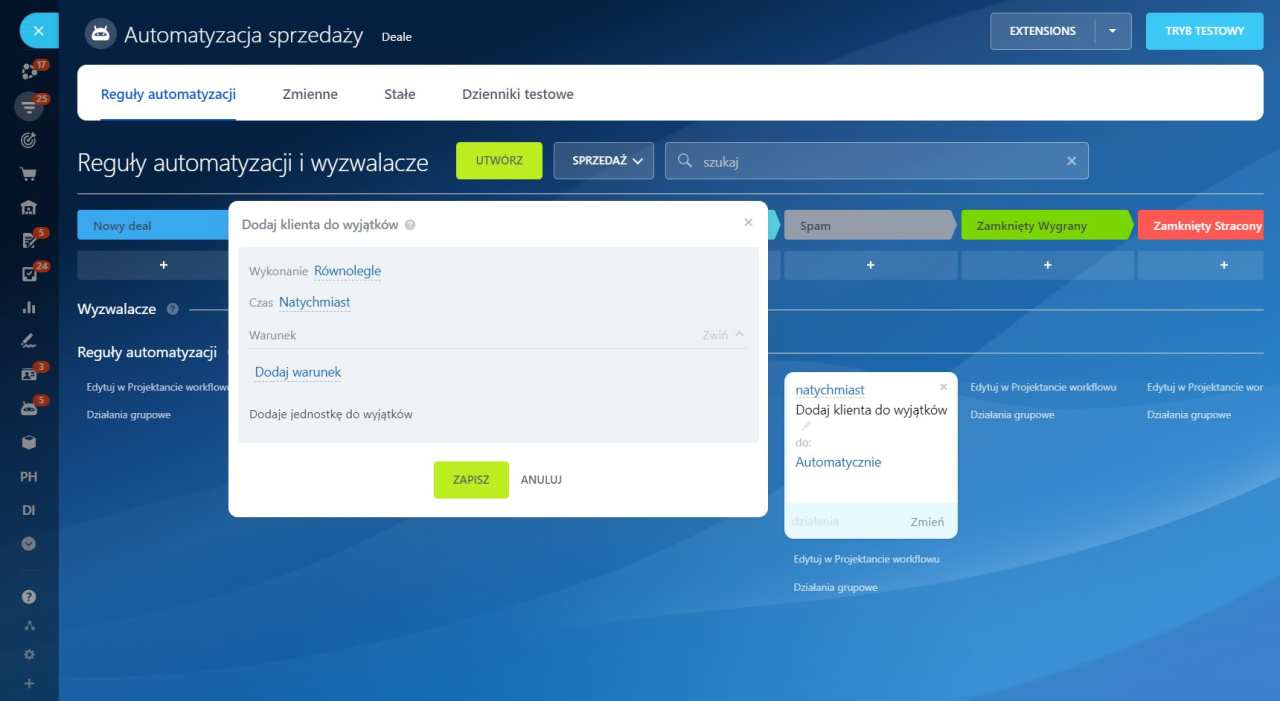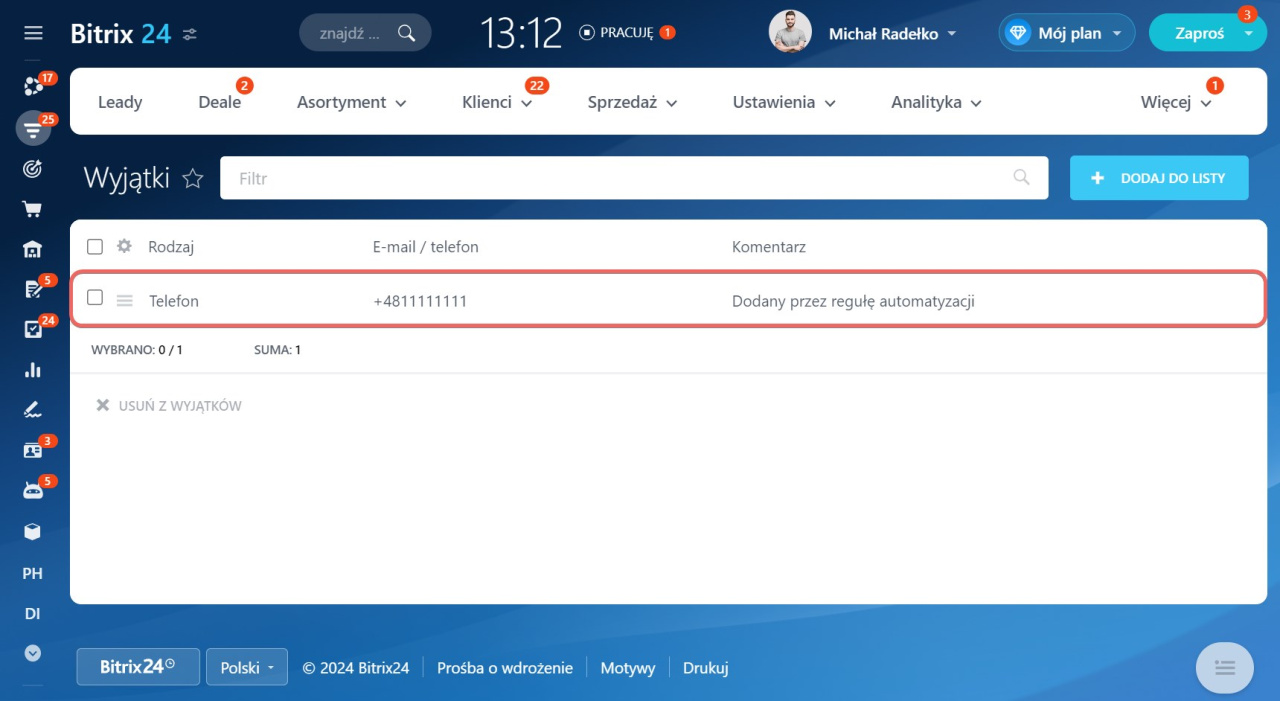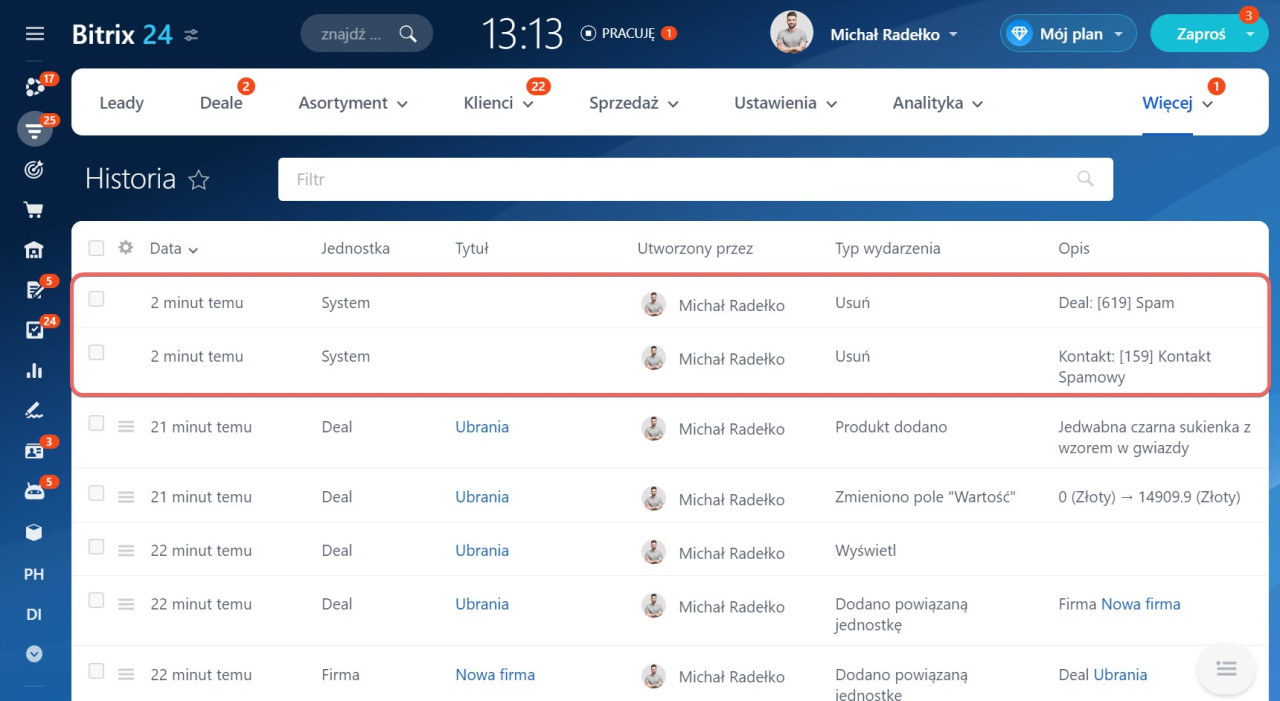Za pomocą reguł możesz zautomatyzować różne scenariusze pracy z klientami: wysłać SMS z potwierdzeniem zamówienia, e-mail z ofertą handlową, umówić się na rozmowę lub spotkanie z klientem.
Reguły automatyzacji w CRM
Aby skonfigurować reguły, przejdź do sekcji CRM, wybierz potrzebny element i otwórz sekcję Reguły automatyzacji.
Interfejs dodawania reguł i wyzwalaczy
Reguły podzielone są na grupy w zależności od działań, jakie wykonują. W tym artykule opowiemy o grupie reguł Informacje o kliencie:
Modyfikuj kontakt
Reguła zmienia informacje w polach kontaktu, który jest powiązany z elementem CRM. Na przykład zmienia osobę odpowiedzialną za kontakt, jeśli zmienia się osoba odpowiedzialna za deal.
Przykład. Jeśli kwota deala przekracza 10000 PLN, za deal i związany z nim kontakt powinien odpowiadać główny menedżer.
Aby utworzyć scenariusz automatycznej zmiany osoby odpowiedzialnej zarówno za deal, jak i kontakt, na etapie Nowy deal dodaj dwie reguły:
- Zmień osobę odpowiedzialną: reguła wybierze głównego menedżera jako odpowiedzialnego za deal z kwotą ponad 10000 PLN.
- Modyfikuj kontakt: reguła zmieni osobę odpowiedzialną za kontakt powiązany z tym dealem.
Ustawienia reguły Zmień osobę odpowiedzialną. Ustaw warunek i wybierz nową osobę odpowiedzialną.
Reguła automatyzacji: Zmień osobę odpowiedzialną
Ustawienia reguły Modyfikuj kontakt. Reguła zadziała po regule Zmień osobę odpowiedzialną i pod warunkiem że kwota deala wyniesie ponad 10000 PLN.
Wybierz pole. Określ, które pole ma zostać zmienione i wprowadź nową wartość. Domyślnie wybrane jest pole Nazwa. Jeśli nie chcesz zmieniać nazwy klienta, usuń to pole i wybierz to, które potrzebujesz. Możesz wybrać wiele pól.
Nie nadpisuj, ale dołącz do pól wielokrotnych. Jeśli reguła zmieni wartość pola wielokrotnego, wybierz, co zrobić z poprzednią wartością.
- Tak: reguła doda nową wartość do poprzednich,
- Nie: reguła zastąpi poprzednie wartości nowymi,
- Nie zainstalowano: wybierz tę opcję, jeśli pole nie jest wielokrotne.
Zmień w imieniu. Reguła zmieni wartość pola w imieniu tego pracownika.
Teraz, jeśli deal ma kwotę ponad 10000 PLN, osoba odpowiedzialna za element zostanie automatycznie zmieniona. Zmiany zostaną odzwierciedlone w sekcji Historia w formularzu deala.
Modyfikuj firmę
Reguła zmienia informacje w polach firmy, która jest powiązana z elementem CRM. Na przykład zmienia osobę odpowiedzialną lub typ firmy powiązanej z dealem.
Utwórz regułę na etapie Nowy deal. Jeśli kwota deala przekroczy 10000 PLN, reguła zmieni typ firmy na Klient VIP.
Wybierz pole. Określ, które pole chcesz zmienić i wprowadź nową wartość. Domyślnie zaznaczone jest pole Nazwa firmy. Jeśli nie chcesz zmieniać nazwy, usuń to pole i wybierz to, które potrzebujesz. Możesz wybrać wiele pól.
Nie nadpisuj, ale dołącz do pól wielokrotnych. Jeśli reguła zmieni wartość pola wielokrotnego, wybierz, co zrobić z poprzednią wartością.
- Tak: reguła doda nową wartość do poprzednich,
- Nie: reguła zastąpi poprzednie wartości nowymi,
- Nie zainstalowano: wybierz tę opcję, jeśli pole nie jest wielokrotne.
Zmień w imieniu. Reguła zmieni wartość pola w imieniu tego pracownika.
Teraz, jeśli deal ma kwotę ponad 10000 PLN, reguła zmieni typ firmy na Klient VIP. Zmiany zostaną odzwierciedlone w sekcji Historia w formularzu deala.
Dodaj klienta do wyjątków
Gdy element CRM osiągnie określony etap, reguła doda telefon i e-mail klienta do listy wyjątków.
Lista wyjątków
Utwórz regułę dla deali na etapie Spam. Gdy deal osiągnie ten etap, reguła doda klienta do listy wyjątków. Następnie kontakt zostanie usunięty.
Ta reguła nie ma dodatkowych ustawień oprócz warunków.
Teraz, jeśli deal osiągnie etap Spam, reguła doda klienta do listy wyjątków. Lista wyjątków znajduje się w sekcji CRM > Ustawienia > Ustawienia CRM > Inne > Wyjątki.
W Historii CRM pojawi się informacja, że deal i kontakt zostały usunięte.
Historia CRM
Polecane artykuły: